Постављање опреме за стриминг у прошлости је био веома тежак задатак и захтевао је много снаге и за игре и за пројекте, као и за сам програм за стриминг, да би радили без застоја. Срећом, сада можемо да стримујемо игре користећи Мицрософт Микер на Виндовс 10, који беспрекорно ради са било којом игром на платформи.
Емитовање уживо или стриминг видео игара може бити забавно, а може бити и начин да се заради новац. Има доста људи који се емитују како играју игрице и зову се стримери. Они приказују игру и монетизују видео снимке на различите начине.
Али како да почнете са стримингом?
Стримовање ваше игре се може обавити на било ком таблету или било ком рачунару са Виндовс 10. Најбоља ствар је што није потребан додатни софтвер за стримовање. Једина ствар која је потребна појединцу за ливе стриминг видео игара је потпуно ажуриран Виндовс 10 лични рачунар или таблет.
Стримовање са Мицрософт Микер-ом

Миксер је напредни Виндовс аудио миксер. То је потпуна замена за стандардну Виндовс контролу јачине звука. Уз помоћ Миксер-а, можете да стримујете своје игре и уживате у преносу уживо других.
Појединци заинтересовани за стриминг својих игара уживо могу да комуницирају са другим људима који емитују своје игре преко опције за ћаскање. Ово такође омогућава да прате стримере за које су заинтересовани.
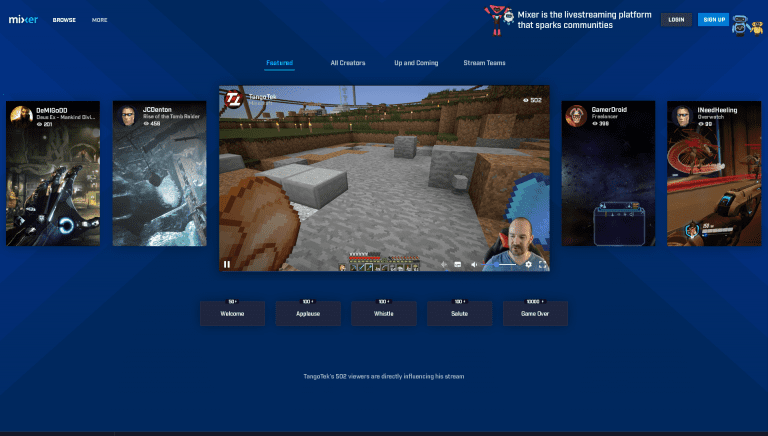
Да бисте користили Микер, потребно је да направите налог за стриминг игара уживо. Потребна вам је адреса е-поште да бисте се пријавили. Добра је идеја да користите исту адресу е-поште која се користи у прозору 10. Након што се пријавите, биће вам представљене опције да прилагодите свој канал.
Када се пријавите и подесите свој налог; на правом сте путу да започнете стриминг уживо. Прва ствар је да отворите игру и да избаците свој Гаме Бар. Ово се може урадити притиском на тастер са Виндовс логотипом и слово Г. Када се игра трака покрене, кликните на икону зупчаника. Ово ће вам омогућити да прилагодите свој пренос уживо.
Подешавање вашег прилагођеног стриминга уживо
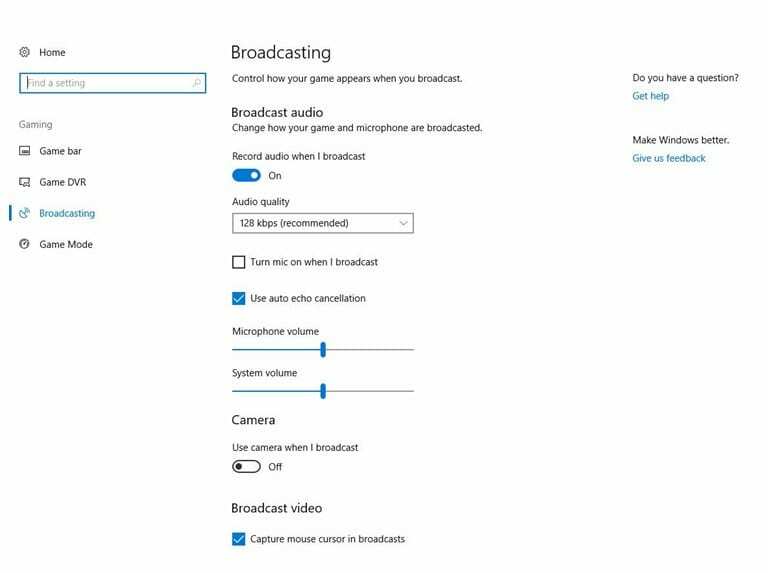
Прва ствар коју треба да урадите да бисте креирали прилагођена подешавања је да подесите веб камеру вашег рачунара као и микрофон. Ово вам омогућава да ћаскате током стриминга и можете да прикажете своје снимке.
Ако сте стидљиви камере и не желите да преносите своју игру уживо, можете сами да користите микрофон. Имајте на уму, међутим, да ће коришћење веб камере створити више интересовања и добити више пратилаца.
Када прилагодите свој канал и извршите све потребне промене, затворите прозор са подешавањима. Да бисте покренули емитовање уживо помоћу миксера на Виндовс 10, кликните на траку са играма, а затим отворите прозор за подешавање емитовања. Када завршите са свим овим, кликните на дугме Старт Броадцаст. Своје игре ћете преносити уживо.
Предности и недостаци коришћења Мицрософт миксера
Нема сумње да је стриминг играња са МС Микер-ом као вашим комуникационим алатом забавна и занимљива ствар, али има своје недостатке као и предности. Увек проверите да ли ће се ваша опрема са лакоћом носити са коришћењем алата или ће се срушити или заостати у стримингу.
Прос
- Једноставан за коришћење
- Забавно
– Ради на свим играма
– Компатибилан са свим платформама за игре
– Изворно за Виндовс
Цонс
– Неки захтеви ЦПУ-а
– Неки захтеви за пропусни опсег
– Може имати досадна обавештења
– Квалитет звука може да варира у зависности од игре
Размишљате о куповини Виндовс 10?
Можете купити УСБ диск са Мицрософт Виндовс 10 Хоме Едитиони придружите се милионима корисника широм света на платформи која се сматра индустријским стандардом.

Закључак
То је то. То је једноставно подешавање и можете да преносите своје игре уживо за забаву или профит. Можда би било добро да почнете само из забаве, а временом, како број ваших пратилаца расте, можете размотрити начине да уновчите стримовање. Важно је да уложите време и труд у игру и интеракцију са пратиоцима, како бисте изградили јаку репутацију.